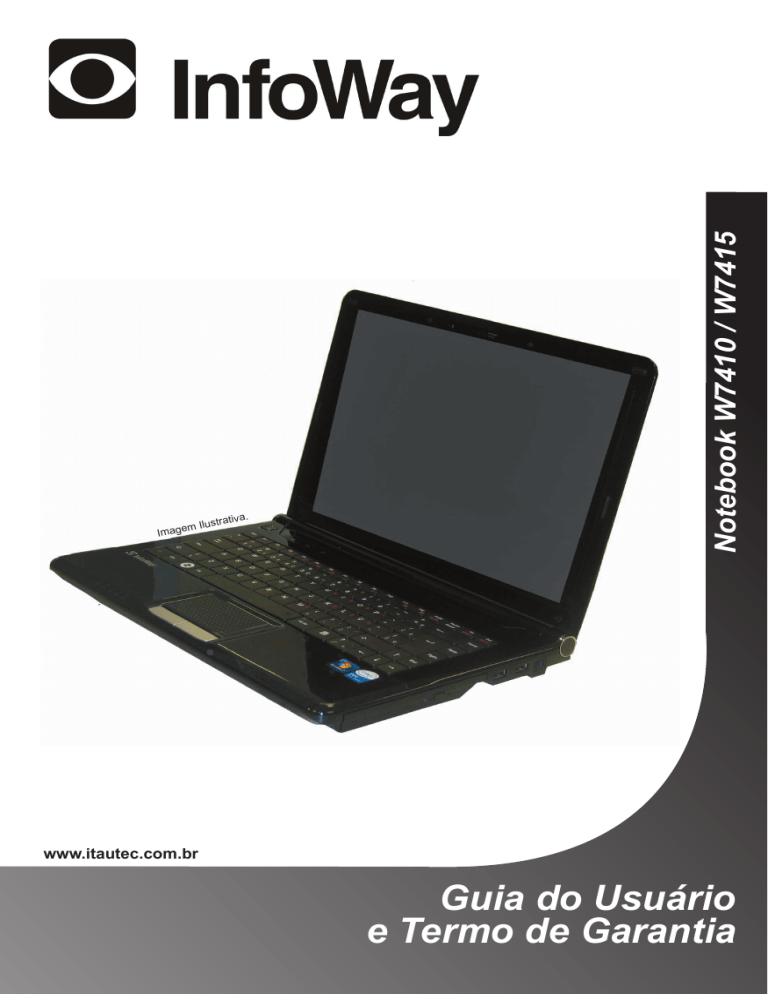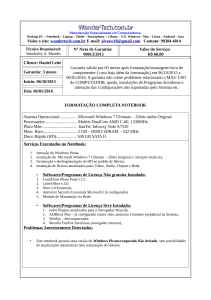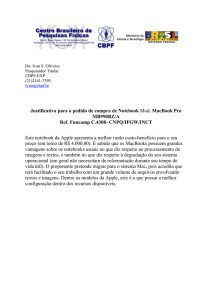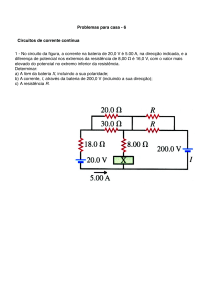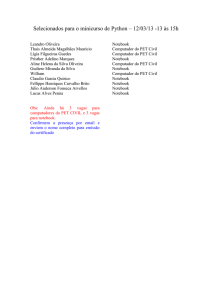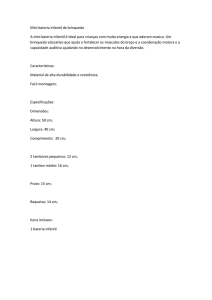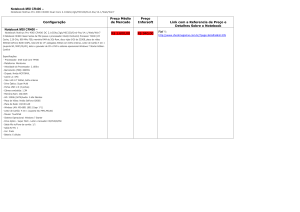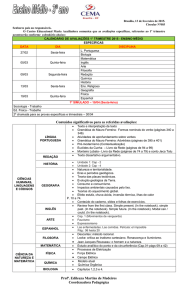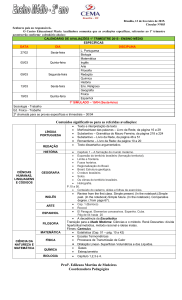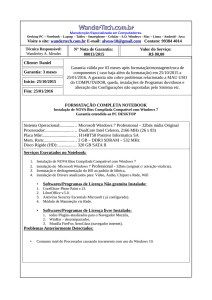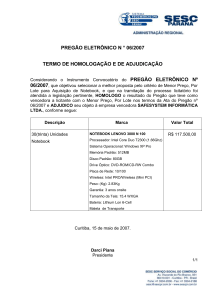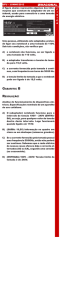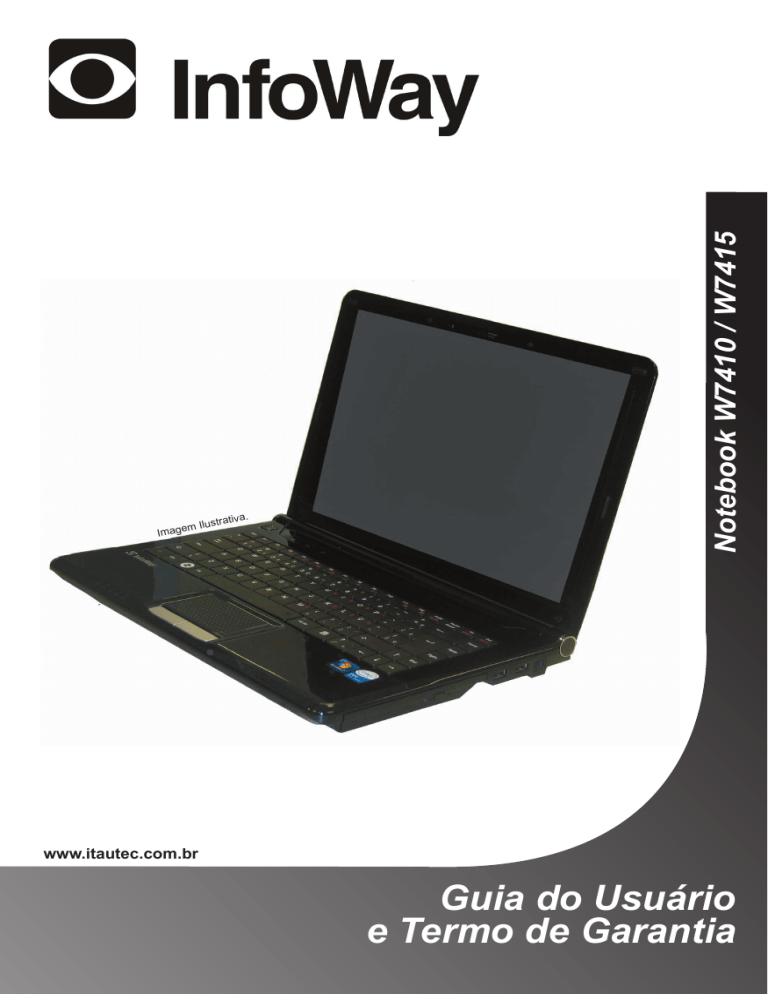
Notebook W7410 / W7415
.
trativa
m Ilus
Image
www.itautec.com.br
Guia do Usuário
e Termo de Garantia
CUIDADOS COM NOSSO MEIO AMBIENTE
Os equipamentos da Itautec são fabricados com controles ambientais rígidos.
A Itautec mantém um Sistema de Gestão Ambiental (SGA) certificado conforme a norma
ISO 14001:2004 desde 2003. Essa norma, reconhecida internacionalmente, especifica os
requisitos relativos a um sistema de gestão ambiental, permitindo o desenvolvimento e
implementação de uma política e objetivos ambientais que contemplem os requisitos legais,
outros requisitos aplicáveis e informações referentes aos aspectos ambientais desenvolvidos
por suas atividades, produtos e serviços. O SGA, através de seu compromisso com a melhoria
contínua, é auditado periodicamente por organismo independente que avalia o atendimento
das ações implementadas aos requisitos especificados na norma.
Além disso, os equipamentos são manufaturados de acordo com a diretiva européia RoHS
(Restriction of Hazardous Substances), que restringe o uso de substâncias perigosas como o
Chumbo, Cádmio, Mercúrio, Cromo 6+ e Bromo.
A partir do último trimestre de 2007, com a adequação de linhas produtivas e o desenvolvimento
de fornecedores que atendam esses requisitos, os desktops, notebooks e netbooks passaram a
ser fabricados livres de chumbo e de outras substâncias nocivas ao meio ambiente. Maiores
informações sobre a diretiva podem ser acessadas em http://www.rohs.eu
Conformidade com o Energy Star
O programa Energy Star é uma iniciativa americana conjunta entre a Agência Ambiental EPA
(Environmental Protection Agency) e o Departamento de Energia para a proteção do meio
ambiente através da gestão eficiente de energia em produtos e nas práticas cotidianas.
Para verificar quais modelos são aderentes e mais informações sobre o programa, acesse
www.energystar.gov
Como reciclar seu computador
A Itautec, preocupada com o meio ambiente, com as gerações futuras e com a sustentabilidade
do planeta, incentiva a reciclagem responsável de seus equipamentos ao final de sua vida útil. A
Itautec realiza a desmontagem, descaracterização, o envio para a reciclagem e destinação final
ambientalmente adequada de seus desktops, notebooks e netbooks (ou partes) quando eles
não forem mais utilizados. Maiores informações sobre TI verde e reciclagem de equipamentos
de informática podem ser obtidas no site www.itautec.com.br
Os micros e computadores Itautec são produtos para quem se preocupa com o meio ambiente
e têm o compromisso com a sustentabilidade! O seu papel nesse processo é importante, pois
promovendo a reciclagem, você incentiva o reprocessamento de matéria-prima, mantendo os
recursos do planeta e preservando a saúde humana.
Para contribuir com essa boa prática, encaminhe um e-mail para: [email protected]
citando sua cidade de origem e com o número de série do equipamento Itautec e aguarde as
instruções de como proceder.
Pilhas e Baterias
Use sempre baterias de boa qualidade.
As baterias de notebooks e netbooks devem ser devolvidas à Itautec para serem descartadas
conforme procedimentos previstos no Sistema de Gestão Ambiental (SGA). Para contribuir com
essa boa prática, encaminhe um e-mail para: [email protected], citando sua
cidade de origem e o número de série da bateria do notebook Itautec, solicitando o encaminhamento à reciclagem e aguarde as instruções de como proceder.
Embalagem
As embalagens dos produtos Itautec são recicláveis e podem ser devolvidas juntamente com
os equipamentos ao final de sua vida útil.
Clientes Corporativos
A Itautec pode realizar a desmontagem e encaminhamento à reciclagem de equipamentos ao
final de sua vida útil. Para ter mais informações sobre esse serviço, entre em contato com seu
representante comercial e solicite detalhes sobre o descarte ambientalmente adequado de
micros e notes.
Segurança da Informação
A Itautec não se responsabiliza por informações eventualmente armazenadas nos HDs dos equipamentos ao final de sua vida útil, enviados à empresa para a finalidade de desmontagem e reciclagem. A Itautec recomenda a utilização de softwares adequados para a remoção desses dados.
Para mais informações sobre TI verde, acesse o site: www.itautec.com.br
Índice
Na leitura deste guia de instruções, os itens ou blocos de texto
acompanhados pelo ícone ao lado pedem atenção especial.
I. Conhecendo o seu Notebook..........................................................5
1
2
3
4
5
6
7
Composição do Produto .............................................................................5
Vistas do Notebook......................................................................................6
Vista interna ..............................................................................................6
Vista esquerda ..........................................................................................6
Vista direita ...............................................................................................6
Vista frontal ...............................................................................................7
Vista traseira .............................................................................................7
Vista inferior ..............................................................................................7
Teclas de Acesso Rápido............................................................................7
LEDs Indicadores de Status ........................................................................8
Unidade Óptica ..............................................................................................9
Manual Eletrônico .........................................................................................9
Localização da Etiqueta COA ....................................................................10
Características Técnicas ............................................................................10
8
9
10
11
Novo Padrão de Tomada.............................................................................11
Instalando / Removendo a Bateria .............................................................12
Conectando o Recarregador da Bateria ....................................................13
Ligando o seu Notebook............................................................................13
II. Instalando o seu Notebook............................................................11
III. Instalando o Sistema Operacional................................................14
12 Instalação do Windows® 7 com Software de Recuperação.......................14
Visão Geral da Instalação..........................................................................14
Executando uma nova instalação.............................................................14
Recuperação de uma instalação já existente do Windows.........................15
Ferramentas auxiliares de diagnóstico......................................................16
13 Notebook da Série SS................................................................................16
14 Notebook com Sistema Operacional Librix.............................................17
IV. Outras Informações........................................................................19
15
16
17
18
Informações Importantes ..........................................................................19
Dicas de Segurança ...................................................................................20
Limpeza e Manutenção ..............................................................................21
Termo de Garantia .....................................................................................22
I. Conhecendo o seu Notebook
1. Composição do Produto
1. Notebook.
5. Recarregador da bateria.
2. Maleta ou luva para transporte (opcional).
6. Cabo de telefone.
3. Bateria.
7. Software de recuperação*.
4. Cabo de alimentação do recarregador da bateria.
8. Documentação do equipamento.
Note que o seu equipamento já vem de fábrica com o sistema operacional
adquirido instalado. A utilização do Master CD será necessária apenas em
casos de manutenção, reconfiguração ou reinstalação.
5
2. Vistas do Notebook
Vista interna
1. Câmera (interna): permite a captura de
imagens ou gravação de vídeo. Pode ser
utilizada em vídeo-conferências.
2. Tela LCD Widescreen (display).
3. Botão liga/desliga.
4. LEDs Indicadores de status operacional
5. Microfone.
6. Teclas de Acesso Rápido.
7. Teclado.
8. Touchpad (mouse).
Vista esquerda
1. Dispositivo de Segurança Kensigton.
2. Entrada de Alimentação.
3. Porta de Rede.
4. Saída para Monitor Externo.
5. Porta USB.
6. Porta USB e SATA.
7. Entrada para Microfone Externo.
8. Saída para Fone de Ouvido.
9. Slot para Cartão de Memória Flash.
10. Slot ExpressCard.
Vista direita
1. Unidade de Disco Óptico.
2. Porta USB.
3. Porta USB.
4. Porta do Modem.
Não ligar o conector da linha telefônica na entrada de rede Ethernet sob pena de
danificar a placa de rede.
6
Vista frontal
1 e 2. Alto-Falante.
Vista traseira
1. Saída de Ar.
Vista inferior
1. Localização do Disco Rígido.
2. Localização da Placa Wireless LAN.
3. Localização da Memória RAM.
4 e 6. Travas da Bateria.
5. Localização do segundo Slot MiniPCI.
7. Localização da Bateria.
Cuidado: A parte inferior do notebook (especialmente a região da bateria e do disco rígido)
podem se tornar quentes. Tome cuidado com o manuseio do notebook para evitar queimaduras.
Teclas de Acesso Rápido
1. Abre aplicativo de acesso à Internet.
2. Tecla de acesso à Rede sem Fio (Bluetooth e Wifi).
3. Tecla Mute: Liga / Desliga Audio.
7
3. LEDs Indicadores de Status
Os LEDs indicadores de status exibem o estado de operação do seu notebook. Quando uma
certa função for ativada, um LED acenderá. Os LEDs são descritos a seguir:
Atenção: a denominação de cores utilizada é apenas para referência, podendo haver
alguma diferença entre o que está descrito a seguir e o que aparece no notebook.
1. Indicador de Recarga da Bateria
Este LED permite identificar o estado atual da bateria.
• Luz acesa: indica que a bateria está carrecarga.
• Luz piscando: indica que a bateria está com pouca carga / carregando a bateria.
• Luz apagada: sem conector AC e com bateria / com conector AC e sem bateria.
2. Indicador de Acesso ao Disco
• Luz laranja piscando: indica que o sistema está acessando a unidade de disco rígido ou óptico
para leitura ou gravação de dados.
3. Indicador de Caracteres em Maiúsculo (Caps Lock)
• Luz laranja acesa: indica que foi acionada a tecla da função de reter caracteres em maiúsculo.
Todos os caracteres digitados sairão em maiúsculo até que esta tecla seja novamente acionada.
4. Indicador de Números (Num Lock)
• Luz laranja acesa: indica que a função de digitar números foi acionada. Quando se aciona
esta função, certas teclas identificadas podem ser usadas para a entrada de valores numéricos,
retornando à digitação normal quando esta função for desabilitada.
5. Indicador de Rede sem Fio (Wifi e Bluetooth)
• Luz laranja acesa: indica que 1 (ou ambos) módulo de acesso a rede sem fio está ativado.
• Luz apagada: indica que a função está desativada.
8
4. Unidade Óptica
1. Pressione o Botão “Eject” do disco óptico, como ilustrado na figura a seguir, e a unidade de
disco óptico abrirá parcialmente;
2. Puxe a bandeja do disco óptico segurando pelo painel frontal até a sua abertura por completo;
3. Insira o CD/DVD na bandeja do disco óptico com a parte impressa do CD/DVD voltada para cima;
4. Encaixe o CD/DVD no centro da unidade pressionando-o levemente em sua parte central até
que ele fique fixo;
5. Em seguida, feche a unidade de disco óptico.
5. Manual Eletrônico
O Manual Eletrônico mostra desde a visão geral do InfoWay e seus princípios básicos de
instalação e uso, até os detalhes técnicos de funcionamento e configurações. Para isso,
ele utiliza modernos recursos de hipertexto (busca eletrônica de palavras e tópicos interrelacionados), ilustrações coloridas e consulta por palavras-chaves.
Observação: a figura abaixo depende do modelo InfoWay que você possui.
Para acessar o Manual Eletrônico no Windows®, clique no Menu Iniciar, depois em Executar.
Na janela que abrirá, digite: C:\SW_UTIL\MANUAL.CHM e clique em OK.
9
6. Localização da Etiqueta COA
Se você optou por adquirir notebook Itautec com o sistema operacional
Microsoft® Windows®, este virá previamente instalado pela Itautec.
Etiqueta COA* (Certificate of Authenticity)
Esta é a etiqueta do Certificado de Autenticidade (COA) do Windows®, que estará afixada na
parte inferior de seu InfoWay Note, caso este tenha sido adquirido com o sistema operacional
Microsoft® Windows® instalado pela Itautec.
(Deve sempre corresponder à versão do Windows® instalado a não ser no caso de downgrade de Windows
Vista® Business para Windows®XP Professional).
Item válido somente para sistema operacional Microsoft®.
7. Características Técnicas
Recarregador da Bateria
Entrada AC 120 a 230V automática, saída 20VDC - 65 W.
Bateria
Li-Ion 6-células.
Itens de Segurança
1 entrada para trava Kensington.
Dimensões
344(mm)×240(mm)×34.5(mm).
Peso
2,4 kg (com bateria instalada).
Condições Ambientais
Temperatura:
Em operação: 0º C a 35º C.
Em armazenamento: -20º C a 60º C.
Umidade Relativa:
Em operação: 10% a 90% UR (sem condensação).
Em armazenamento: 5% a 95% UR (sem condensação).
Nota
O display LCD do InfoWay Note foi fabricado com tecnologia de alta precisão atendendo completamente aos
critérios internacionais de qualidade. Entretanto, pode eventualmente ocorrer o aparecimento de pequenos pontos
negros e/ou pontos brilhantes (vermelhos, brancos, azuis ou verdes) no LCD de forma contínua. Isto é possível e
considerado como resultado normal do processo de fabricação do display e não indica mau funcionamento.
Especificações sujeitas a alterações visando atualizações técnicas e funcionais, sem aviso prévio.
Importante: Não obstrua as entradas / saídas de ar do sistema de ventilação, sob risco
de superaquecer e danificar o equipamento.
10
II. Instalando o seu Notebook
8. Novo Padrão de Tomada
A ABNT - Associação Brasileira de Normas Técnicas - desenvolveu uma norma que define
um padrão de plugues e tomadas para o Brasil. A seleção dos padrões utilizados levou em
consideração, além dos objetivos de eliminar acidentes com usuários e instalações, facilitar sua
adaptação, em especial às tomadas existentes.
O governo, através do INMETRO, estabeleceu prazos limites para a indústria de plugues e
tomadas, fabricantes de equipamentos eletro-eletrônicos e eletrodomésticos para adaptar os
seus processos produtivos à nova lei com o PADRÃO BRASILEIRO.
Para maiores informações consulte: www.inmetro.gov.br
O produto que você está recebendo está em conformidade com a norma ABNT NBR 14136
e os prazos estipulados. Caso seja necessário, recomenda-se a adequação do seu ponto de
alimentação AC através de uma tomada também aderente a este padrão, seja ela de 2 pinos
(2P) ou 2 pinos + terra (2P+T).
Alternativamente adquira no mercado, adaptadores CERTIFICADOS.
Terceiro Pino - funciona como fio terra,
que diminui as ocorrências de choque.
Orificio de
aterramento
Cavidade - impede o contato do
usuário com o pino no momento em
que esse é energizado.
Plugues e Tomadas passam a ter 3
pinos. O novo sistema vai garantir
que seja conectado antes dos
condutores de energia.
11
9. Instalando e Removendo a Bateria
Para instalar a bateria: Com o notebook fechado e com o painel voltado para baixo, deslize a
lingüeta de travamento (1) para a posição de destravada (
). Insira a bateria no compartimento,
orientando os contatos para o lado de dentro e acomode-a suavemente no local até ouvir o
ruído característico de encaixe. Retorne a lingüeta para a posição de travada ( ).
1
Para remover a bateria: Com o notebook fechado, desligado e com o painel voltado para baixo,
). Deslize e segure a outra
deslize a lingüeta de travamento (1) para a posição de destravada (
lingüeta (2) na posição de destravada (
) enquanto desliza a bateria para fora do compartimento
(3). Solte esta lingüeta e ela retornará à posição de travada ( ) automaticamente.
Cuidado: Existe risco de explosão caso a bateria seja substituída incorretamente.
Substitua-a somente por outra compatível com a original ou equivalente indicada
pelo fabricante.Verifique se a bateria está devidamente encaixada após sua instalação, pois
caso não esteja ela poderá ser danificada. O descarte da bateria usada deve ser efetuado
de acordo com a legislação local e instruções do fabricante. Nunca desmonte a bateria. Caso
seja necessário o uso prolongado da bateria como única fonte de energização, é aconselhável
a aquisição de uma segunda bateria. Não retire a bateria sem necessidade, pois isso poderá
causar danos ao equipamento.
12
10.Conectando o Recarregador da Bateria
O recarregador da bateria que acompanha o notebook permite sua conexão na rede elétrica
127 V ou 220 V, com chaveamento automático.
Certifique-se de que o notebook está desligado.
1. Conecte o cabo de alimentação ao recarregador.
2. Conecte o recarregador à tomada elétrica.
3. Conecte o cabo DC ao Notebook.
1. Tomada AC.
2. Cabo de Força AC.
3. Recarregador de Bateria.
4. Cabo DC.
Dependendo do modelo do seu notebook, o cabo de alimentação pode vir acompanhado com
conector de 2 ou 3 pinos. Somente utilize o recarregador original do seu notebook, pois o uso
de recarregador não original pode causar danos irreversíveis à bateria e/ou ao equipamento.
Para evitar danos ao desconectar o recarregador, desconecte-o primeiro da tomada e, depois, do notebook.
Informações Importantes
1. Não jogue nem desmonte a bateria. Os danos resultantes podem ser ferimentos, explosão ou incêndio.
2. Mantenha sempre o cabo de alimentação e a tomada limpos.Pode ocorrer incêndio.
3. Não toque no cabo de alimentação com as mãos molhadas.Caso contrário poderá ocorrer choque elétrico.
4. Conecte o cabo de alimentação firmemente à tomada.Uma conexão folgada do cabo de
alimentação pode provocar incêndio.
5. Não danifique o cabo dobrando-o ou colocando muita pressão sobre ele. Não deixe que
crianças e animais de estimação danifiquem o cabo de alimentação.Um cabo defeituoso pode
danificar as peças do notebook provocando incêndio ou choque elétrico.
11. Ligando seu Notebook
Abrindo o Display: Levante a tampa da unidade (painel de cristal líquido).
Cuidado: Evite forçar o display ao abri-lo. Jamais segure o notebook pelo painel.
Ligando o notebook: Pressione o botão liga/desliga ( ) situado acima do teclado.
Antes de ligar, verifique se a bateria ou o carregador
estão conectados; veja instruções na seção “Instalando e
Removendo a bateria”, na página 12.
Não abra o notebook com força usando apenas uma
mão, para evitar danos.
13
III. Instalando o Sistema Operacional
12. Instalação do Windows® 7
com Software de Recuperação
Visão geral da instalação
Os computadores Itautec adquiridos com o sistema operacional Microsoft® Windows®7(já
pré-instalado de fábrica) são acompanhados do DVD para sua eventual reinstalação. Esta
versão do Windows® que acompanha seu equipamento não poderá ser instalada em outro
equipamento ou utilizada em operações de atualização de versões anteriores do Windows®.
Este DVD permitirá:
• Executar uma nova instalação do Windows® apagando todo o conteúdo do disco rígido;
• Executar uma tentativa de recuperação de uma instalação de Windows® já existente e que
esteja corrompida;
• Executar ferramentas auxiliares de diagnóstico.
A seguir, serão apresentados os procedimentos a serem adotados em cada uma destas operações.
Executando uma nova instalação
Se não houver um sistema operacional instalado no computador ou se você tiver decidido
efetuar uma nova instalação do Windows®, você poderá executar o processo conhecido como
Nova Instalação (também chamado de Instalação Limpa ou Instalação Completa).
CUIDADO: Durante a nova instalação você excluirá tudo que existe atualmente na unidade de
disco rígido. Portanto, tenha antes uma cópia de segurança dos dados que deseja manter.
• Insira o DVD do Windows® na unidade de leitura (combo, DVD-ROM ou DVD-RW) de seu equipamento.
• Inicie o seu equipamento.
• Quando a mensagem Pressione uma tecla para iniciar do CD ou DVD... for exibida, pressione
rapidamente qualquer tecla (por exemplo, a barra de espaço). A instalação é iniciada.
Observação: Preste muita atenção, pois é muito fácil não ver esta mensagem. Caso o sistema
operacional atual seja iniciado, reinicie o computador e tente novamente.
• Aguarde o instalador ser iniciado.
• Quando a tela principal do instalador for apresentada, clique na opção Instalação Padrão
de Fábrica.... Neste momento será apresentada uma mensagem de aviso de que todo o
conteúdo do disco nº 0 será apagado. Se desejar continuar com a operação, clique no botão
Sim; caso contrário, clique no botão Não para cancelar a operação.
• Aguarde enquanto o processo de instalação é efetuado. Dependendo da configuração do
equipamento e da versão do Windows®, o processo poderá demorar mais do que 1 hora. Note
que neste processo o equipamento será reiniciado de forma automática diversas vezes.
14
• Quando o sistema operacional tiver sido instalado, será solicitado que você entre com algumas
informações para finalização da instalação (estas informações também serão solicitadas ao
ligar o equipamento com o sistema pré-instalado de fábrica):
-> Selecione o idioma do sistema operacional desejado Português (Brasil), Inglês ou Espanhol.
Após selecionar o idioma desejado, clique em Avançar.
-> Confirme os dados de país ou região, hora e moeda, layout de teclado e clique em Avançar.
-> Escolha um nome de usuário para sua conta, defina o nome do equipamento para identificação
na rede e clique em avançar.
-> Defina a senha para sua conta (ela será necessária para iniciar o sistema operacional) e
clique em Avançar.
-> Leia os termos da licença para o uso do sistema operacional Microsoft®. Caso aceite os
termos do contrato, selecione a opção Aceito os termos da licença e clique em Avançar.
-> Selecione a opção de configuração de segurança. Recomendamos fortemente que seja
selecionada a opção Usar configurações recomendadas.
-> Acerte as informações de fuso horário, data, hora e clique em Avançar.
Não se esqueça de remover o DVD da unidade de leitura.
Observação: Para configurações não suportadas originalmente de fábrica (como discos rígidos em
RAID) e configurações com partição de BITLOCKER (disponível apenas para a versão do Windows®
Ultimate), o usuário poderá ter que utilizar a opção de instalação avançada. Neste processo, o usuário
será responsável por efetuar manualmente todas as configurações e instalações de drivers.
Recuperação de uma instalação já existente do
Windows®
CUIDADO: como os resultados deste procedimento podem ser comprometidos por falhas
do equipamento, vírus etc., tenha cópia de segurança dos dados que você deseja manter!
O acesso a esta ferramenta poderá ser efetuado:
1. De forma automática quando for detectado algum problema no sistema operacional no
momento da inicialização (apenas para a instalação padrão de fábrica onde existe uma
partição oculta no disco rígido com esta ferramenta).
2. Pressionando a tecla F8 no início da carga do sistema operacional (apenas para a instalação
padrão de fábrica onde existe uma partição oculta no disco rígido com esta ferramenta).
3. Iniciando o equipamento pelo DVD de restauração e selecionando a opção Reparar Instalação....
Será solicitada confirmação de layout de teclado e a localização do disco rígido com o sistema
operacional (normalmente a unidade C: System_OS). Ainda poderá ser necessário entrar com
o nome e senha de um usuário com direitos de administrador do sistema (por exemplo, o
primeiro usuário criado na finalização da instalação).
Após isto, você poderá selecionar:
1. Correção de Inicialização para corrigir automaticamente problemas que estão impedindo o Windows® de iniciar.
2. Restauração do sistema para restaurar o Windows® para um ponto anterior no tempo (por
exemplo, antes da instalação de um novo aplicativo ou driver).
3. Restauração do Windows® Complete PC para restaurar o computador inteiro por meio de um
backup efetuado anteriormente (esta opção só está disponível para o Windows® Ultimate).
15
Ferramentas auxiliares de diagnóstico
Efetuando o mesmo procedimento de iniciação descrito no item anterior, você terá acesso aos
seguintes itens no menu:
1. Ferramenta de Diagnóstico de Memória do Windows® para verificar se a memória do
equipamento está com algum problema. Erros de memória podem provocar reinicializações
inesperadas, travamentos aleatórios etc.
2. Prompt de Comando que permite acesso ao prompt para executar outros programas de
diagnóstico, backup etc. (recomendado apenas para usuários avançados).
13. Computadores da Série SS
Os computadores da série SS incluem as opções Freedos, Linux e IBM DOS como
sistema operacional.
Considerando a demanda atual por novas plataformas, os equipamentos da série SS direcionamse à busca por outras opções de sistema operacional, como IBM DOS, Linux e Freedos. Com
isto, disponibilizamos alternativas para profissionais de TI (Tecnologia da Informação) que
desejam ter controle sobre a instalação do sistema operacional, seja ele proprietário ou não,
de plataforma aberta ou não.
Para tornar seu computador operacional, será preciso instalar um sistema operacional
proprietário, ou um sistema desenvolvido em plataforma aberta ou livre de sua escolha.
O CD do Freedos contém o sistema operacional de software livre, cujas características são sua
gratuidade e possibilidade de acesso irrestrito pelo usuário, inclusive quanto a seu código fonte
que pode ser alterado livremente, desde que por profissional com capacitação para tal, para
atender as necessidades do usuário.
Ligando o computador da série SS com opção Freedos
(O sistema operacional Freedos não é instalado de fábrica)
Após ligar o equipamento, você poderá receber uma das seguintes mensagens:
• DISK BOOT FAILURE, INSERT SYSTEM DISK AND PRESS ENTER.
• FALHA NO BOOT, INSIRA UM DISCO DE SISTEMA E PRESSIONE ENTER.
• REBOOT AND SELECT PROPER BOOT DEVICE OR INSERT BOOT MEDIA IN SELECTED
BOOT DEVICE AND PRESS A KEY.
• REINICIE E SELECIONE UM DISPOSITIVO DE BOOT ADEQUADO, INSIRA UMA MÍDIA
DE BOOT NO DISPOSITIVO SELECIONADO E PRESSIONE UMA TECLA.
Observação
A Itautec não fornece suporte técnico para qualquer outro sistema operacional ou aplicativo desenvolvido
em plataforma aberta ou livre que não tenha sido instalado pela própria Itautec nos computadores da
série SS. A Itautec também não tem como garantir a compatibilidade entre qualquer sistema operacional
e aplicativo ou aplicativo desenvolvido em plataforma aberta ou livre. Para verificar a disponibilidade de
device drivers para outros sistemas operacionais que não o Microsoft® Windows®XP, Windows Vista® , ou
Windows® 7 consulte a Itautec ou o site www.itauteconline.com.br.
16
14. Notebook com Sistema
Operacional Librix
Se você optou por adquirir notebook Itautec com o sistema operacional Librix,
este virá previamente instalado pela Itautec.
A Itautec não assume qualquer garantia ou responsabilidade por erros e omissões constantes
dos programas de computador incluídos no Sistema Librix, os quais são disponibilizados
“como se encontram”, sem garantias de qualquer espécie, expressas ou implícitas.
Visão Geral (pré-instalação de fábrica)
• Quando o sistema for iniciado, a tela a seguir será mostrada. Recomenda-se que seja
cadastrada uma senha para o usuário “root” e que seja criado um ou mais usuários.
• Clique em “Concluir” depois
de cadastrar os usuários e as
senhas.
• Clique em “Lembrar Depois” caso
queira deixar o cadastramento
para o próximo boot.
• Clique em “Cancelar” para
fechar o aplicativo sem fazer
alterações (esta tela não será
apresentada novamente e o
usuário “root” não terá uma
senha cadastrada).
Se em algum momento for
solicitada uma senha, basta
pressionar “Enter”.
Dicas para a Reinstalação do Sistema Operacional
Insira o DVD de recuperação (fornecido) na unidade de DVD-R/RW do seu notebook e reinicie
a máquina.
Nota:
Certifique-se de que o “setup da BIOS” do notebook esteja configurado para inicializar a partir
da unidade de disco que será utilizada para a reinstalação (DVD-R/RW).
Após a inicialização da máquina, o programa de reinstalação iniciará automaticamente. Leia
e siga atentamente todas as instruções presentes nas telas.
Atenção: Ao iniciar o processo de restauração, todos os dados do disco rígido serão apagados!
Após a reinstalação, o notebook conterá a versão e a configuração de sistema operacional
original de fábrica.
17
Considerações Adicionais
O acesso ou a utilização de quaisquer dos softwares disponibilizados implica em expressa
aceitação e concordância com as regras e condições previstas nestes termos. Se não
concordar com o disposto abaixo, não navegue ou utilize o site e qualquer dos softwares
por ele disponibilizados.
1. Contratos de Licença
1.1. O uso, a cópia, a modificação e a distribuição dos programas aqui distribuídos e
disponibilizados são direitos licenciados diretamente pelos respectivos titulares dos direitos
de propriedade intelectual sobre os programas ao usuário, sem qualquer intermediação do
distribuidor.
2. Objeto desta Distribuição
2.1. O usuário compreende que a simples utilização destes programas implica em expressa
aceitação, concordância e submissão aos termos e condições previstos nas licenças dos
titulares de direitos.
2.2. Não existe qualquer contraprestação pelos direitos aqui licenciados aos respectivos
titulares dos direitos de propriedade intelectual sobre os programas ao usuário cobrado
pelo presente distribuidor.
2.3. Os códigos originais de todos os programas objeto da presente distribuição também estão
inclusos.
3. Limitações
3.1. A presente distribuição não pode ser interpretada como aconselhamento ou preferência do
distribuidor quanto à utilização dos programas incluídos na presente distribuição, o uso dos
programas aqui incluídos é feito por inteira responsabilidade do usuário.
3.2. Existem restrições quanto aos direitos licenciados por terceiros ao usuário, especialmente
quanto à distribuição comercial, identificação das modificações e uso dos sinais distintivos
dos programas.
3.3. Existem restrições quanto aos softwares e hardwares que podem ser instalados e/ou
executados no sistema operacional incluído na presente distribuição.
3.4. O distribuidor não assume qualquer garantia ou responsabilidade por erros e omissões
constantes dos programas aqui incluídos, os quais são disponibilizados “como se
encontram”, sem garantias de qualquer espécie, expressas ou implícitas.
3.5. Todas as cópias, documentos e programas incluídos na presente distribuição são
fornecidas como se encontram, sem garantias de qualquer espécie, isentando-se ainda
o distribuidor por qualquer dano direto ou indireto, a equipamentos, programas, dados ou
outros sistemas.
3.6. É vedado o uso do nome, das marcas ou de quaisquer outros sinais distintivos do distribuidor
em qualquer utilização comercial.
3.7. Programas não licenciados por uma licença pública podem ser utilizados juntamente com
os softwares aqui distribuídos e, a eles, não se aplicam as regras e princípios das licenças
públicas pelas quais os outros programas são licenciados.
3.8. Não existe prazo de validade técnica dos programas aqui distribuídos.
18
IV. Outras Informações
15. Informações Importantes
Antes de utilizar seu InfoWay
Antes de operar o notebook fora do seu local de trabalho, será necessário verificar se a bateria
está carregada. Sempre que o recarregador da bateria for conectado a uma tomada da rede
elétrica e ao notebook, a bateria automaticamente iniciará o processo de carga, mesmo que o
notebook permaneça desligado. Aguarde até que a carga da bateria se complete quando for
utilizá-la pela primeira vez. Uma bateria nova necessita ser carregada por completo antes de
se iniciar o seu uso normal. O tempo de carga será menor caso o notebook não esteja sendo
utilizado simultaneamente. Sempre que necessário, consulte as informações sobre os LEDs de
indicação de status de alimentação e recarga de bateria na página 8.
Cuidado
Cuidado: nunca desligue ou efetue o reset do notebook enquanto o equipamento estiver
acessando o disco rígido, óptico ou floppy externo, isto poderá causar defeitos ao equipamento
ou perda de informações contidas no mesmo. Para prevenir danos ao disco rígido deixe um
intervalo de aproximadamente 5 segundos entre o ligar e o desligar do equipamento.
Para desligar o notebook, pressione e mantenha pressionado o botão liga/desliga por alguns
segundos. Esse método evita o desligamento acidental.
Para transportar o notebook, desligue-o e desconecte todos os cabos, para não tropeçar sobre
os fios, danificando o notebook e ainda machucar-se.
Durante uma viagem aérea, siga as instruções das comissárias de bordo. Usar o notebook
durante o vôo pode causar um acidente aéreo.
Se o seu equipamento não possuir o Sistema Operacional pré-instalado no disco rígido a seguinte
mensagem aparecerá na tela “Reboot and select proper boot device or insert boot media in selected boot
device and press a key”. Localize o Master CD Recovery (software de recuperação) e instale-o.
Cuidados com a bateria
A bateria do Notebook é recarregável. Porém, como qualquer outro dispositivo recarregável,
ela possui um tempo de vida útil e um limite de recargas consecutivas. A descarga e carga
completa da bateria uma vez por dia, todo dia, poderá ser efetuada por aproximadamente um
ano. Um período ou limite maior que esse dependerá também de fatores ambientais, tais como
temperatura e umidade. O ideal é que a bateria seja utilizada entre as temperaturas 10º C e 29º C,
considerando que a temperatura interna do notebook é maior que a externa. Temperaturas
acima ou abaixo desse limite reduzirão a vida útil da bateria.
Caso a capacidade de retenção de carga da bateria esteja drasticamente reduzida, pode ser necessário substituí-la.
Não deixe o notebook no carro, por um longo período, pois a bateria poderá causar explosão ou incêndio.
Não deixe que a bateria permaneça descarregada por mais de seis meses.
Descartando a bateria usada
A bateria usada pode ser considerada nociva ao meio ambiente. Dependendo da legislação de
sua região, pode haver regras específicas para o descarte. Siga as recomendações ambientais
locais vigentes para se desfazer das baterias usadas. Jamais tente desmontar uma bateria.
Nunca exponha baterias novas ou usadas ao fogo, pois existe risco de explosão.
19
16. Dicas de Segurança
O uso contínuo de equipamentos ou instrumentos deve seguir normas que visam manter a
segurança do usuário no seu ambiente de trabalho. Procure seguir as recomendações abaixo
quando estiver trabalhando com o notebook.
Regras de Segurança
Sempre que possível solicite auxílio técnico especializado para proceder qualquer intervenção
técnica no notebook.
Para prevenir danos causados por descargas elétricas, desconecte o cabo de alimentação e o
cabo telefônico de suas respectivas tomadas sempre que o notebook estiver sem uso.
Antes de qualquer intervenção interna ao seu notebook, assegure-se de desconectar todos os
cabos externos (exemplo: cabo de força, fax / modem, rede etc.).
Assegure-se de ter selecionado a tensão correta na fonte de alimentação do notebook. Caso
não esteja absolutamente certo sobre qual o valor utilizado na sua região, procure por ajuda
especializada. Na ausência da chave seletora, o chaveamento será automático.
Antes de instalar ou adicionar itens na placa básica, leia cuidadosamente toda a documentação
que acompanha o item.
Antes de utilizar o produto, verifique se os cabos estão corretamente conectados e se não estão
avariados. Se algum defeito for constatado, consulte imediatamente o seu revendedor autorizado.
Evite o acúmulo de pó, sujeira e temperatura extrema. Não instale o notebook em áreas sujeitas
à umidade ou calor excessivos. Evite instalá-lo perto de janelas.
Evite usar o notebook sobre camas, sofás, almofadas, ou outras superfícies rugosas que
possam obstruir a saída de ar do notebook.
Posicione o notebook sobre uma superfície plana e estável, mantendo espaço lateral suficiente
para pequenas intervenções, tais como a instalação de uma impressora ou câmera digital.
Caso constate problemas técnicos com o produto, entre em contato por telefone com o seu suporte técnico.
Mantenha cópia de segurança de seus dados para poder restaurá-los em caso de reinstalação
do MasterCD e/ou mau funcionamento do equipamento.
Recomendamos manter a instalação do equipamento atualizada por meio do serviço Windows®
Update (as despesas de impulso e/ou ligações interurbanas decorrentes deste acesso ficarão
por conta do usuário).
Não use o notebook em locais úmidos, como em uma área de serviço ou em um banheiro. A
umidade pode provocar uma pane ou choque elétrico.
Não coloque objetos a menos de 15 cm do notebook. Do contrário, a falta de ventilação pode
superaquecer o seu interior e você pode se queimar.
Coloque o notebook em um local seguro de forma que não caia. Se ele cair, poderá ser
danificado e, além disso, causar ferimentos.
Não deixe objetos, como uma caneta, sobre o teclado. Você pode quebrar o LCD fechando-o
inconscientemente com o objeto sobre o teclado.
Verifique se o notebook está desligado antes de fechar o painel. Ele pode ser deformado devido
ao aumento de temperatura.
Não exerça força excessiva sobre LCD nem o deixe cair. Isso pode quebrar o painel de vidro do LCD.
Evite usar o notebook sobre camas, sofás, almofadas, ou outras superfícies rugosas que
possam obstruir a saída de ar do notebook.
20
Eletricidade Estática
A eletricidade estática é gerada e acumulada pelo corpo humano ou por objetos por meio
do contato com elementos não condutores como papel, pano ou plástico, por movimentos
da cadeira sobre o piso, a mão sobre a mesa, etc. Ao entrar em contato com um
objeto qualquer, esta eletricidade acumulada é descarregada. Esta eletricidade normalmente
possui uma intensidade de corrente muito baixa e não é sentida por uma pessoa. Porém,
oferece grandes riscos aos circuitos eletrônicos, cuja grande maioria opera com tensões muito
inferiores às existentes nas cargas estáticas. Ao manipular componentes eletrônicos, procure
observar as seguintes regras básicas:
Utilize uma pulseira, calcanheira ou tapete antiestático antes de manipular qualquer
componente eletrônico.
Conserve os componentes em suas embalagens antiestáticas até o momento de utilizá-los.
Não permita o contato da sua roupa com os componentes enquanto estiverem sendo manuseados.
17. Limpeza e Manutenção
Para efetuar a limpeza do seu notebook, siga as recomendações abaixo.
Nunca efetue a limpeza com o notebook ligado. Se houver outros equipamentos ligados ao
notebook, desligue-os também.
Não utilize água ou outros líquidos diretamente sobre o conjunto do notebook. Utilize sempre
um pano levemente umedecido para efetuar a limpeza.
Para limpezas mais profundas, prefira sempre sabão neutro, aplicado a um pano macio e
levemente umedecido em água. Não utilize produtos de limpeza baseados em aerosol,
solventes, ácidos ou derivados de petróleo.
Não deixe que escorra líquido pelas aberturas ou frestas do gabinete, monitor ou teclado para
não danificar os circuitos internos.
Procure manter o notebook ao abrigo do sol ou fontes de calor para evitar superaquecimento.
Não permita que a luz do sol incida diretamente sobre a tela do notebook.
Procure manter bom espaço em volta do notebook de maneira a permitir circulação do ar e
também espaço para rotinas de manutenção, tais como conectar ou desconectar o cabo de
uma impressora ou de telefone.
Limpe o LCD com um pano macio e levemente umedecido com água.
21
18. Termo de Garantia
Este produto foi projetado, fabricado e testado dentro dos melhores padrões de tecnologia e qualidade. Confiando
nestes padrões, a Itautec garante o produto por 1 ano (garantia limitada), incluída a garantia legal, no território brasileiro,
exceto disposição em contrário na nota fiscal de venda, a contar da data da primeira compra, contra eventuais vicios
de material ou de fabricação, desde que constatados em condições normais de uso, conforme o item “Características
técnicas” incluso neste impresso, por um técnico autorizado e, observadas as seguintes condições:
1. O período de garantia será contado a partir da data de emissão da nota fiscal de venda efetuada pela Itautec ou
por uma das Revendas Autorizadas, ao primeiro adquirente, mesmo que o produto seja transferido a terceiros.
2. Estão cobertos os custos de peças e serviços de reparo deste produto, efetivados nos Centros de Serviços
Itautec ou Assistências Técnicas Credenciadas pelo período coberto por esta garantia.
3. As peças substituídas serão de propriedade da Itautec.
4. O atendimento será feito em qualquer Assistência Técnica Credenciada mais próxima, mediante a apresentação
ou envio do produto, juntamente com este Termo de Garantia e nota fiscal de venda ao primeiro adquirente.
4.1 Todo produto enviado devem ser acondicionado em embalagem que garantam sua integridade,
sendo que a segurança e as despesas de envio e retorno do produto são de responsabilidade do consumidor.
4.2 O produto deve estar acompanhado de uma breve descrição do problema observado.
4.3 Todos os programas utilizados no notebook devem ser legalizados e ter as respectivas licenças de uso.
4.4 O processo de manutenção técnica reconstituirá o equipamento à sua situação original de funcionamento,
motivo pelo qual todos os programas e arquivos poderão ser perdidos. É de responsabilidade do consumidor a
geração de cópias de segurança dos programas e arquivos utilizados no equipamento, não cabendo à Itautec
ou suas Assistências Técnicas Credenciadas, qualquer responsabilidade por perda de arquivos ou programas.
4.5 A Itautec não se responsabiliza por eventuais perdas ou prejuízos advindos ao proprietário do equipamento,
durante o período em que este necessite de manutenção.
5. A Itautec disponibiliza o Serviço de Telesuporte (telefone indicado na etiqueta do Termo de Garantia)
gratuitamente, pelo mesmo período de validade da garantia, para sanar qualquer dúvida a respeito da
instalação e configuração deste produto, com os softwares originalmente instalados.
6. Excluem-se da garantia os vicios causados por:
A) Uso indevido, em desacordo com o guia de instalação, ou erro de operação do produto;
B) Manutenção não efetuada em Assistência Técnica Credenciada pela Itautec ;
C) Serviço de instalação, desinstalação e remanejamento não executado pela Itautec;
D) Agentes da natureza como: terremoto, inundação, incêndio, descargas elétricas (raio), desabamentos,
maresia, umidade excessiva, etc.;
E) Queda, limpeza inadequada, derramamento de líquidos, inserção de objetos estranhos, negligência,
imprudência ou imperícia;
F) Equipamentos que produzam ou induzam interferências eletromagnéticas;
G) Furto ou roubo;
H) Tensões físicas, elétricas ou condições ambientais e/ou de instalação fora das especificações constantes no
item “Características técnicas” neste documento;
I) Surtos e/ou picos de tensão elétrica típicos de algumas regiões, para as quais deve-se sempre utilizar
dispositivos estabilizadores para correção de anomalias e/ou acidentes na rede elétrica;
J) Ligação do equipamento a redes e dispositivos telefônicos fora das especificações contidas neste documento;
K) Perda total ou parcial de quaisquer programas de computador, dados, imagens, sons, arquivos ou meios
magnéticos e/ou ópticos removíveis e/ou fixos instalados no produto;
L) Transporte do produto em embalagem inadequada;
M) Utilização de softwares ou instalação de interfaces, periféricos ou peças que não sejam expressamente
homologados pela Itautec;
N) Desgaste natural da bateria que alimenta a RAM CMOS;
O) Desgastes resultantes de uso normal do produto.
7. O consumidor tem prazo de noventa dias, a contar da data da nota fiscal de venda ao primeiro adquirente
para reclamar de irregularidades (vícios) aparentes, ou seja, de imediata observação no produto. Findo esse
prazo, correrão por conta do consumidor os serviços que envolverem os seguintes itens: todos aqueles que
constituem a parte externa do produto e qualquer outra acessível ao usuário, bem como gabinete, maletas,
bolsas, CDs, disquetes, cabos e conectores, adaptadores, controle remoto, pilhas e acessórios em geral.
8. A Itautec e suas Assistências Técnicas Credenciadas dispõem de serviços para atendimento no local de instalação dos
produtos no território brasileiro, pelos quais serão cobradas taxas de deslocamento técnico, aos preços vigentes na época.
9. Nenhum Revendedor ou Assistência Técnica Credenciada tem autorização para alterar as condições aqui
mencionadas ou assumir compromissos em nome da Itautec.
10. A garantia será inválida se este Termo ou a nota fiscal de venda ao primeiro adquirente apresentar campos
incompletos, rasura ou adulteração.
22
Esta página foi deixada em branco intencionalmente.
23
GARANTIA DO PRODUTO
A etiqueta com o número de série do equipamento não deve ser removida
para facilitar a identificação do produto se houver envio
para Assistência Técnica.
IMPORTANTE!
Para aproveitar ao máximo o seu notebook e sua garantia, é essencial observar os
seguintes pontos:
Mantenha cópias de segurança (back-up) de todos os arquivos e programas
utilizados em seu notebook, principalmente se tiver de enviá-lo para manutenção,
pois os mesmos poderão ser perdidos.
Recomendamos que a embalagem original seja conservada, para transporte e
eventual envio do mesmo para manutenção.
Recomendamos o uso de equipamentos estabilizadores de tensão caso o equipamento seja instalado em regiões sujeitas a variações bruscas e/ou picos de tensão.
Para micros que possuam acesso gratuito à internet, as despesas das ligações
locais ou interurbanas decorrentes desse acesso, ficarão por conta do usuário.
© 2010 ITAUTEC S.A. - Grupo Itautec
Este documento é propriedade da Itautec S.A. Tem caráter técnico/informativo. Todos os direitos são reservados.Não pode, no todo ou em parte,ser copiado,
fotocopiado, reproduzido, traduzido ou reduzido a qualquer meio eletrônico ou forma legível por máquina, sem a autorização escrita da Itautec S.A.
Esta se reserva, por outro lado, o direito de alterar seu conteúdo e forma, sem qualquer aviso prévio. As figuras são apenas para efeito ilustrativo.
Impresso no Brasil. Outras marcas aqui mencionadas são marcas registradas de suas respectivas Companhias.
GUIA INSTAL INFOWAY NOTE W7410 / W7415 CÓD.: 37ROM8292015
*37ROM8292015*
REV. 2.0 25/02/2010